win10打开系统配置界面的方法 win10怎么打开系统配置界面
更新时间:2023-08-23 09:16:10作者:zheng
有些用户想要打开win10电脑的系统配置界面,调整系统的一些设置,却不知道该如何打开,今天小编给大家带来win10打开系统配置界面的方法,有遇到这个问题的朋友,跟着小编一起来操作吧。
具体方法:
1.我们按键盘上的win+r键,我们要进入运行。
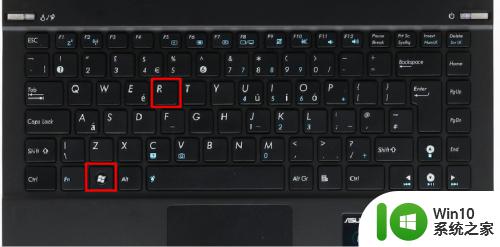
2.在“运行”中我们输入“msconfig”然后点击“确定”
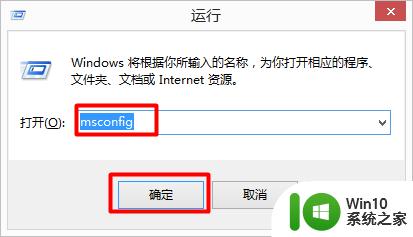
3.这样我们就进入“系统配置”窗口了。
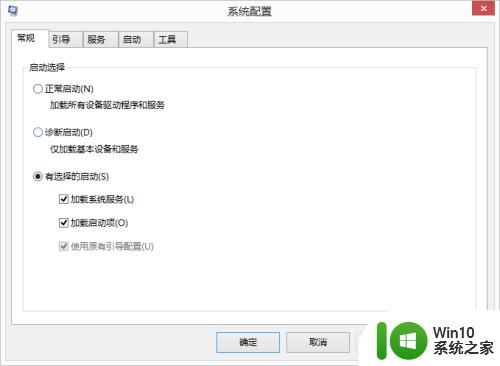
以上就是win10打开系统配置界面的方法的全部内容,有遇到这种情况的用户可以按照小编的方法来进行解决,希望能够帮助到大家。
win10打开系统配置界面的方法 win10怎么打开系统配置界面相关教程
- win10打开系统配置的方法 win10系统配置界面怎么打开
- win10系统配置在哪里 win10系统配置界面怎么打开
- win10打开2010word总是配置 win10系统打开office2010配置进度问题
- win10 系统office2010每次打开word都要配置进度怎么办 win10系统office2010 word每次打开都要配置进度解决方法
- win10取消启动选择系统界面 win10开机系统选择界面删除方法
- 新win10如何打开vt新式界面操作方法 如何在新win10系统中打开虚拟桌面新式界面
- win10设置打不开怎么办 win10打不开设置界面的解决方法
- win10设置界面无法打开的解决方法 win10无法打开设置界面如何修复
- win10系统配置失败无法开机的解决方法 win10系统配置失败后重启无法进入桌面怎么办
- win10系统mail界面怎么修改为中文 win10 mail界面设置中文方法
- 笔记本win10系统玩dnf登录界面卡很久解决方法 笔记本win10系统打开DNF登录界面卡顿解决办法
- win10取消双系统界面的方法 win10怎么取消双系统引导界面
- 蜘蛛侠:暗影之网win10无法运行解决方法 蜘蛛侠暗影之网win10闪退解决方法
- win10玩只狼:影逝二度游戏卡顿什么原因 win10玩只狼:影逝二度游戏卡顿的处理方法 win10只狼影逝二度游戏卡顿解决方法
- 《极品飞车13:变速》win10无法启动解决方法 极品飞车13变速win10闪退解决方法
- win10桌面图标设置没有权限访问如何处理 Win10桌面图标权限访问被拒绝怎么办
win10系统教程推荐
- 1 蜘蛛侠:暗影之网win10无法运行解决方法 蜘蛛侠暗影之网win10闪退解决方法
- 2 win10桌面图标设置没有权限访问如何处理 Win10桌面图标权限访问被拒绝怎么办
- 3 win10关闭个人信息收集的最佳方法 如何在win10中关闭个人信息收集
- 4 英雄联盟win10无法初始化图像设备怎么办 英雄联盟win10启动黑屏怎么解决
- 5 win10需要来自system权限才能删除解决方法 Win10删除文件需要管理员权限解决方法
- 6 win10电脑查看激活密码的快捷方法 win10电脑激活密码查看方法
- 7 win10平板模式怎么切换电脑模式快捷键 win10平板模式如何切换至电脑模式
- 8 win10 usb无法识别鼠标无法操作如何修复 Win10 USB接口无法识别鼠标怎么办
- 9 笔记本电脑win10更新后开机黑屏很久才有画面如何修复 win10更新后笔记本电脑开机黑屏怎么办
- 10 电脑w10设备管理器里没有蓝牙怎么办 电脑w10蓝牙设备管理器找不到
win10系统推荐
- 1 番茄家园ghost win10 32位官方最新版下载v2023.12
- 2 萝卜家园ghost win10 32位安装稳定版下载v2023.12
- 3 电脑公司ghost win10 64位专业免激活版v2023.12
- 4 番茄家园ghost win10 32位旗舰破解版v2023.12
- 5 索尼笔记本ghost win10 64位原版正式版v2023.12
- 6 系统之家ghost win10 64位u盘家庭版v2023.12
- 7 电脑公司ghost win10 64位官方破解版v2023.12
- 8 系统之家windows10 64位原版安装版v2023.12
- 9 深度技术ghost win10 64位极速稳定版v2023.12
- 10 雨林木风ghost win10 64位专业旗舰版v2023.12